Jak zmniejszyć rozmiar pliku PDF? – 4 proste sposoby
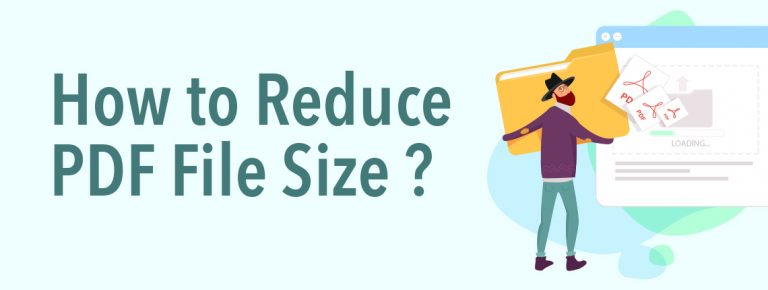
Czasami wydaje się, że utknęliśmy w latach 90-tych, zwłaszcza jeśli chodzi o wysyłanie wiadomości e-mail. Chociaż posunęliśmy się naprzód dzięki smartfonom i aplikacjom sztucznej inteligencji, dostawcy poczty e-mail nadal nakładają zaledwie 20 MB limitu na załączniki. Niestety, ograniczenie to jest niewystarczające, aby pomieścić przyzwoitej wielkości e-booka, ważne skany lub dokumenty. W związku z tym wiele osób zastanawia się nad metodami zmniejszenia rozmiaru pliku PDF.
W tym artykule przedstawimy sposoby na zmniejszenie rozmiaru pliku PDF lub ułatwienie jego pobierania i przeglądania online. Dzięki naszym wskazówkom będziesz mógł zaprezentować swoje piękne pliki PDF każdemu, kto na nie spojrzy, bez konieczności korzystania z profesjonalnego oprogramowania, takiego jak InDesign. Zmniejszenie rozmiaru pliku PDF jest bardzo proste przy użyciu oprogramowania, które być może masz już zainstalowane na swoim komputerze.
1. Przesyłanie plików PDF online
Nie musisz umieszczać pliku zapisanego w formacie PDF jako załącznika lub przesyłać go do Dropbox lub Google Drive.
Jeśli utworzysz flipbook za pomocą naszego konwertera, twoi czytelnicy będą mogli przeglądać plik PDF online, bez konieczności pobierania go na komputer z systemem Windows. Jeśli udostępnisz plik PDF online za pośrednictwem chmury Publuu, każdy będzie miał do niego natychmiastowy dostęp, niezależnie od urządzenia. Nie muszą go pobierać i mogą przeglądać dokumenty PDF online za pomocą naszych flipbooków z obsługą HTML 5. Bez względu na rozmiar pliku, twój dokument PDF będzie dostępny dla każdego, bez utraty jakości obrazu.
Wystarczy kilka kliknięć, by udostępnić flipbooka bez załączania go lub udostępniania na dysku online – co więcej, Publuu automatycznie utworzy jego widok. Możesz także osadzić go na swojej stronie internetowej lub udostępnić na platformach społecznościowych.
Konwersja pliku PDF do formatu flipbooka nie tylko zwiększa jego atrakcyjność wizualną, ale także ułatwia jego dystrybucję. Możesz poprawić wrażenia z czytania dla odbiorców, włączając do pliku PDF elementy multimedialne, takie jak filmy, interaktywne łącza i pliki GIF, tak jak w poniższym przykładzie:
Przykład flipbooka online Publuu
Zobacz więcej przykładów flipbooków
Aby przesłać plik PDF na Publuu, wystarczy utworzyć konto i wybrać dokument z menu użytkownika. Po wybraniu dokumentu plik PDF zostanie szybko przesłany na platformę i natychmiast przekonwertowany na format flipbooka. Następnie będziesz mógł swobodnie udostępniać wiele plików bez żadnych ograniczeń. Zamiast zmniejszać rozmiar pliku PDF, możesz po prostu przekonwertować go bez żadnych kompresorów PDF online.
2. Skorzystaj z kompresora PDF online firmy Adobe
Inną dostępną opcją kompresji plików PDF jest Adobe Online PDF Compressor , który jest darmowym narzędziem zapewniającym trzy opcje kompresji: niską, wysoką i średnią kompresję dla różnych potrzeb. To narzędzie do kompresji plików jest bezpłatne dla każdego.
Aby skompresować duży plik PDF online, wykonaj następujące proste kroki:
Kliknij przycisk „Wybierz plik” lub przeciągnij i upuść istniejący plik PDF do wyznaczonej strefy upuszczania i wybierz plik, który chcesz skompresować.
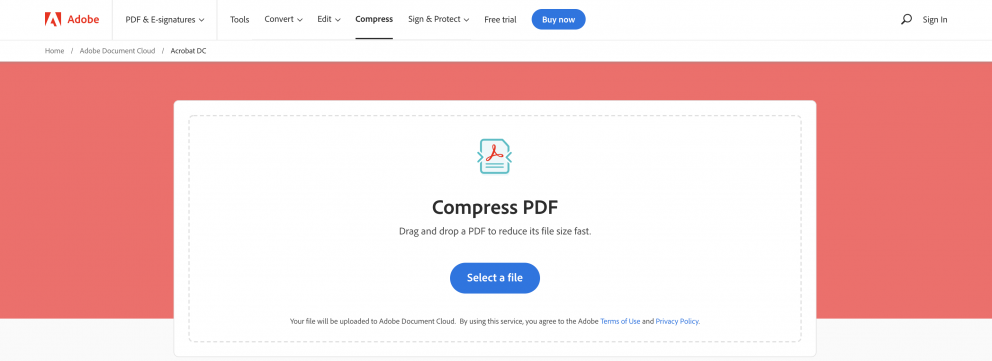
Po przesłaniu pliku Acrobat automatycznie rozpocznie zmniejszanie jego rozmiaru. Teraz możesz również wybrać poziom kompresji.

Po pewnym czasie będziesz mógł pobrać skompresowany plik PDF lub zalogować się, aby udostępnić go innym.
3. Zapisz plik jako zoptymalizowany PDF (Adobe Acrobat PRO)
Korzystając z programu Adobe Acrobat, można przeprowadzić audyt wykorzystania miejsca: i łatwo dowiedzieć się, które elementy pliku zajmują większość części pliku PDF. W tym celu należy jednak skorzystać z płatnej usługi Adobe Acrobat Pro.
Po zarejestrowaniu się kliknij Narzędzia, Kompresuj PDF i Zaawansowana optymalizacja. Znajdziesz tam opcję „Audyt wykorzystania miejsca”.
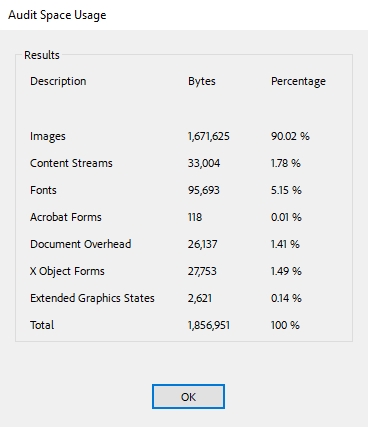
Prawdopodobnie odkryjesz, że duże grafiki są głównymi winowajcami dużego rozmiaru pliku. Możesz ręcznie skompresować każdy obraz lub nawet go usunąć.
Gdy będziesz gotowy, naciśnij OK, aby zoptymalizować plik PDF.
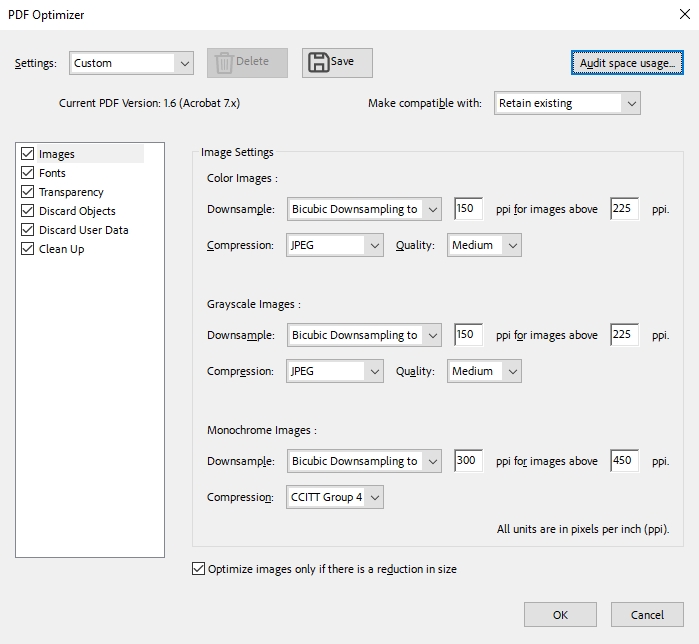
Okno dialogowe optymalizatora PDF może pomóc w usunięciu osadzonych czcionek lub odrzuceniu obiektów, które zwykle nie są widoczne. Wszystkie te czynności mogą mieć wpływ na ostateczny rozmiar pliku.
4. Zmniejszanie rozmiaru pliku PDF za pomocą podglądu (Mac OS)
Wiele osób chwali komputery Mac, ponieważ oferują one świetne opcje, jeśli chcesz tworzyć e-booki i pliki dokumentów PDF. Jeśli projektujesz pliki PDF, masz dostęp do programu Preview, który oferuje wszystkie funkcje Adobe Acrobat – i wiele innych funkcji komercyjnych. W programie Preview można łatwo kompresować pliki PDF:
Otwórz plik PDF w programie Preview i wybierz opcje Plik/Eksportuj.

Zobaczysz wyskakujące okienko – chcesz wybrać opcję Reduce File Size w rozwijanym menu obok Quartz Filter. Opcja ta zmniejszy jakość obrazów, aby zoptymalizować rozmiar pliku PDF.
Teraz wystarczy kliknąć Zapisz, a rozmiar pliku PDF zostanie zmniejszony.
Możesz być także zainteresowany:
Jak osadzić plik PDF na swojej stronie internetowej?
Jak opublikować plik PDF na Facebooku?
Jak bezpiecznie wysyłać dokumenty przez Internet?
